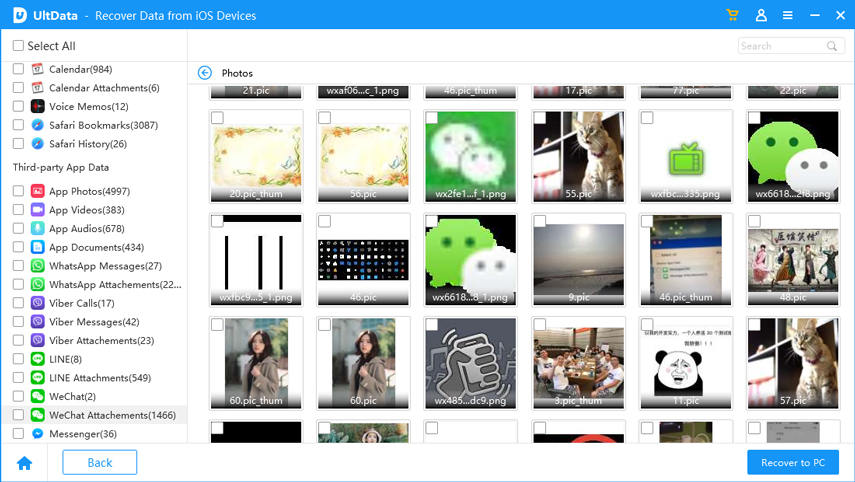100% succesvolle manieren om verwijderde snapchat-video's te herstellen
by Maarten Navis Updated on 2024-07-23 / Update for iPhone Data
Snapchat is voor veel mensen om verschillende redenen belangrijk. Sommigen gebruiken het om te communiceren met vrienden en familie, anderen gebruiken het als een manier om hun leven te documenteren, en anderen gebruiken het voor zakelijke doeleinden.
De eerste manier is als je ze per ongeluk verwijdert in de app. Dit kan gebeuren als je op de verkeerde knop tikt of als je per ongeluk je herinneringen wist.
De tweede manier waarop je video's op Snapchat kunt verliezen, is als ze verlopen. Video's in Snapchat-verhalen duren slechts 24 uur voordat ze verdwijnen. Dus als je ze niet opslaat in je herinneringen voordat ze verlopen, kun je ze niet terugkrijgen.
Nu we hebben besproken hoe je video's op Snapchat kunt verliezen, laten we eens kijken hoe je ze kunt herstellen.
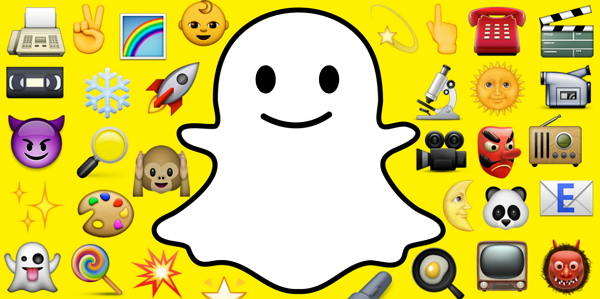
- Deel 1: Weet je hoe je verwijderde Snapchat-video's op iPhone kunt herstellen
- Deel 2: Andere manieren om verwijderde snapchat-video's op Android te herstellen
- Bonus tips: (100% succes) herstel je snapchat-video's zonder back-up
Deel 1: Weet je hoe je verwijderde Snapchat-video's op iPhone kunt herstellen
Hier zijn enkele tips om je te begeleiden bij het herstellen van verwijderde Snapchat-video's op iPhone:
1. Herstel Verwijderde Snapchat-video's uit recent verwijderd.
De map recent verwijderd kan je helpen bij het herstellen van verloren Snapchat-video's. Dit is een map waar Snapchat alle video's en afbeeldingen opslaat die je in de afgelopen 24 uur hebt verwijderd. Om toegang te krijgen tot deze map, ga eenvoudig naar je Snapchat herinneringen en tik op het tabblad recent verwijderd.
2. Herstel verwijderde Snapchat-video's uit mijn gegevens op Snapchat.
Een andere manier om je verloren Snapchat-video's te proberen te herstellen, is door naar Snapchat te gaan en toegang te krijgen tot je mijn gegevens. Om je Snapchat-gegevens op te slaan, log je in op de app en ga je naar beneden naar instellingen. Tik van daaruit op mijn gegevens!
Eenmaal in mijn gegevens, kun je al je video's en afbeeldingen zien die je op Snapchat hebt opgeslagen. Als een van je verwijderde Snapchat-video's in deze map staat, kun je ze herstellen.
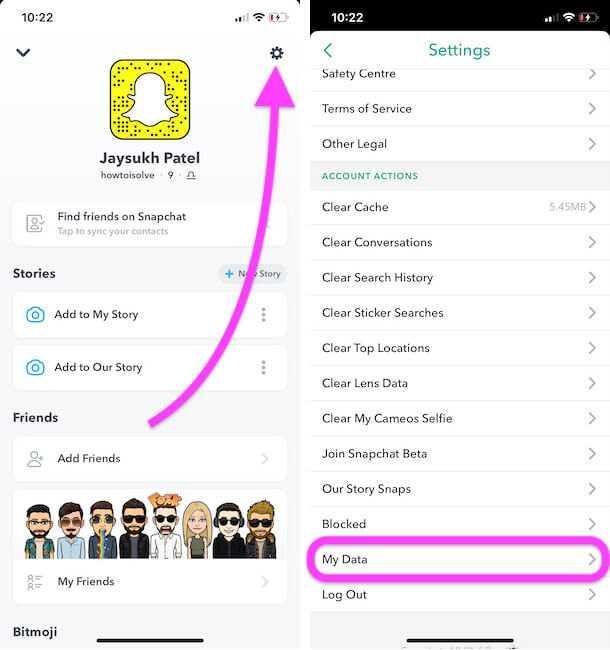
3. Herstel verwijderde Snapchat-video's uit Snapchat herinneringen.
Foto- en videodelen is de belangrijkste functie van Snapchat, een populaire berichtenapp. Snapchat heeft echter ook een functie genaamd herinneringen, waarmee gebruikers hun foto's en video's in een privémap kunnen opslaan. Als je een Snapchat-video bent kwijtgeraakt, is de kans groot dat deze in je herinneringen-map staat.
Om naar de map te gaan waar je al je Snapchat-herinneringen bewaart, open je gewoon instellingen in onze app en tik je op 'herinneren'. Vanaf hier is het gemakkelijk! We laten zien hoe snel we kunnen vinden wat belangrijk is in één kleine video of afbeelding. Als een van je verwijderde Snapchat-video's in deze map staat, kun je verwijderde video's herstellen op Snapchat-herinneringen.
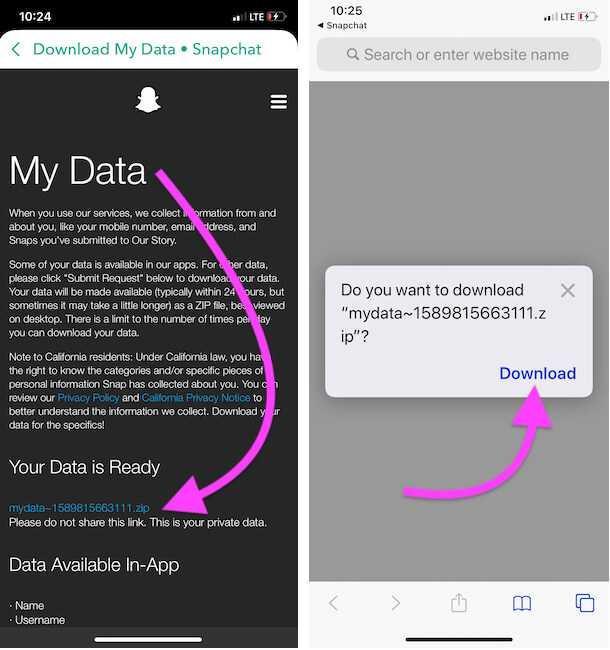
4. Herstel verwijderde Snapchat-video's uit iCloud/iTunes back-up.
Het herstellen van je verwijderde Snapchat-video's kan worden gedaan door ze te herstellen vanuit een iCloud- of iTunes-back-up. Je moet inloggen met dezelfde Apple ID die werd gebruikt toen ze oorspronkelijk werden opgeslagen, maar als je tweestapsverificatie hebt ingeschakeld om veiligheidsredenen, tik dan gewoon op 'vertrouwen' in plaats van een wachtwoord in te voeren elke keer, op deze manier duurt het minder dan vijf minuten.
5. Herstel van Snapchat-servers.
Een andere manier om verwijderde Snapchat-video's te herstellen, is door contact op te nemen met de klantenservice van Snapchat en hen te vragen je te helpen de video's te herstellen vanuit hun servers. Open hiervoor eenvoudig de Snapchat-app en tik op het tandwielpictogram in de rechterbovenhoek. Scroll vervolgens omlaag en tik op 'ondersteuning'.
Van daaruit moet je een formulier invullen waarin je je probleem uitlegt. Als je wil dat ze je helpen je video's te herstellen, zorg er dan voor dat je zoveel mogelijk details toevoegt.
Deel 2: Andere manieren om verwijderde snapchat-video's op Android te herstellen
Alle bovenstaande manieren werken met Android behalve de vierde. Hier zijn andere manieren om je te begeleiden bij het herstellen van verwijderde Snapchat-video's op Android:
1. Herstel verwijderde Snapchat-video's uit cachebestanden op het apparaat.
Wanneer je video's opneemt op Snapchat, zal de app deze automatisch opslaan in de cache van je telefoon. Dus, een manier om je verloren Snapchat-video's te proberen te herstellen is door de cachebestanden op je apparaat te controleren. Ga naar de bestandsbeheerder op je telefoon en zoek naar een map met de naam Android.
Eenmaal in deze map zou je alle video's moeten kunnen vinden die je hebt opgenomen op Snapchat. Als een van je verloren Snapchat-video's in deze map staat, kun je ze herstellen en opslaan op een andere locatie.
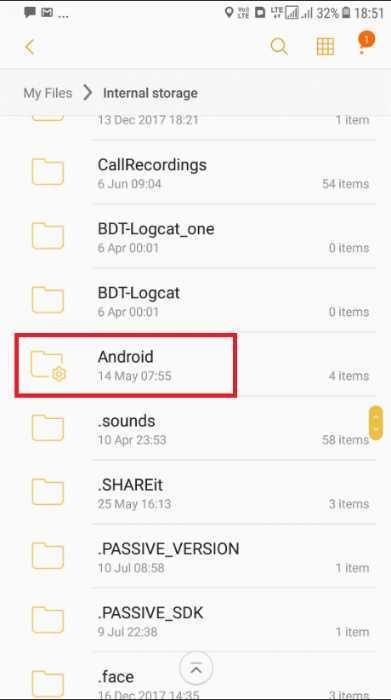
2. Herstel Verwijderde Snapchat-video's uit de Cloud.
Een andere manier om je verloren Snapchat-video's te proberen te herstellen is door de Cloud te controleren. Als je cloudopslag hebt ingeschakeld op je apparaat, bestaat de kans dat je verloren Snapchat-video's zijn geback-upt naar de cloud. Om dit te controleren, ga gewoon naar je Cloud-account en zoek naar een map met de naam Snapchat.
Als een van je verloren Snapchat-video's in deze map staat, kun je ze herstellen.
Bonus tips: (100% succes) herstel je snapchat-video's zonder back-up
Een manier om verwijderde Snapchat-video's te herstellen is door een hersteltool te gebruiken. De makkelijkste manier om al je verloren Snapchat-video's terug te krijgen is met Tenorshare Ultdata en Tenorshare Ultdata voor Android die compatibel is met de meeste platforms. Het biedt ook een eenvoudige interface waarmee je herstelbare inhoud kunt bekijken voordat je bestanden opslaat of verplaatst - zorg er gewoon voor dat je ze niet uit het oog verliest, aangezien ze nog steeds daar wachten op hun volgende kans op leven voor het geval er iets misgaat tijdens het proces.
In 4 stappen maakt UltData voor iOS het mogelijk om elk bestand op je telefoon te herstellen zonder een back-up. Zo doe je het:
Download en installeer UltData. Sluit je telefoon aan op de computer en start UltData. Zodra je telefoon is verbonden, klik je op 'herstellen van iOS-apparaat'.

Kies de soorten bestanden die je wilt herstellen en klik op 'scannen'.

Kies de soorten bestanden die je wilt herstellen en klik op 'scannen'.

Zodra het scannen is voltooid, kun je alle gevonden bestanden bekijken. Kies gewoon de bestanden die je wilt herstellen en klik vervolgens op 'herstellen' om het proces te voltooien.


Conclusie
Daar heb je het! Dit zijn vier manieren die je kunt proberen om je verloren Snapchat-video's te herstellen. Als je er niet in slaagt om je video's te herstellen na het proberen van al deze methoden, wil je misschien overwegen om UltData te gebruiken. Ultdata voor iOS en Ultdata voor Android zijn twee krachtige datahersteltools die je kunnen helpen elk verloren of verwijderd bestand op je telefoon te herstellen, zonder een back-up. Dus, als je op zoek bent naar een 100% succesvolle manier om verwijderde Snapchat-video's te herstellen, is UltData je beste keuze.